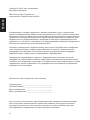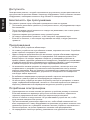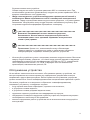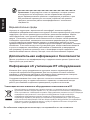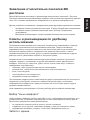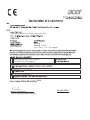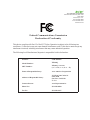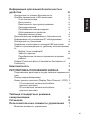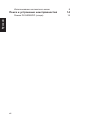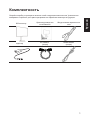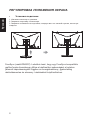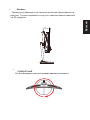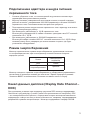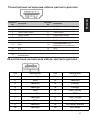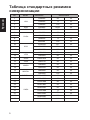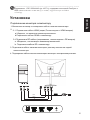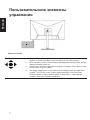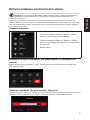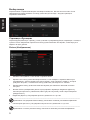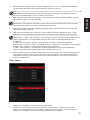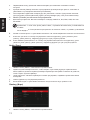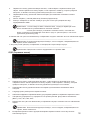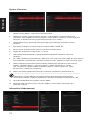Acer XZ242Q Руководство пользователя
- Категория
- Телевизоры и мониторы
- Тип
- Руководство пользователя
Это руководство также подходит для

ЖК-монитор Acer
Руководство пользователя

Русский
ii
Copyright © 2019. Acer Incorporated.
Все права защищены.
ЖК-монитор Acer Руководство
пользователя Первый выпуск:8/2019
В информацию, которая содержится в данной публикации, могут периодически
вноситься изменения без обязательства уведомлять кого-либо о данных изменениях.
Изменения вносятся в виде новых изданий данного руководства или дополнительных
документов и публикаций. Компания не предоставляет заявлений или гарантий явно
выраженного или подразумеваемого характера относительно содержания данного
документа и, в частности, отказывается от подразумеваемых гарантий коммерческого
качества или пригодности для определенной цели.
Запишите номер модели, серийный номер, дату и место приобретения в свободном
поле. Серийный номер и номер модели записаны на этикетке, прикрепленной к
компьютеру. Вся переписка относительно вашего устройства должна содержать
серийный номер, номер модели и информацию о приобретении.
Запрещается воспроизводить, хранить в информационно-поисковых системах,
передавать в любой форме и любыми средствами, электронным или механическим
способом, фотокопировать, записывать и создавать иные копии информации, которая
содержится в данной публикации, без предварительного письменного разрешения
компании Acer Incorporated.
ЖК-монитор Acer Руководство пользователя
Номер модели: ______________________________
Серийный номер: ____________________________
Дата приобретения: __________________________
Место приобретения: _________________________
Acer и логотип Acer являются зарегистрированными товарными знаками компании
Acer Incorporated. Наименования изделий или товарные знаки других компаний,
которые используются в тексте данного документа, служат исключительно для
идентификации и принадлежат соответствующим компаниям.

Русский
iii
Информация для вашей
безопасности и удобства
Инструкции по технике безопасности
Внимательно ознакомьтесь с данными инструкциями. Сохраните этот документ на
будущее. Соблюдайте все предупреждения и инструкции, которые находятся на
изделии.
Особые примечания о ЖК мониторах
Перечисленные ниже состояния характерны для ЖК мониторов и не являются
неисправностью.
• В связи с особенностями флуоресцентного излучения при первом использовании
возможно мерцание экрана. Чтобы устранить мерцание, отключите и снова
включите питание.
• В зависимости от фона рабочего стола яркость экрана может быть неоднородной.
• ЖК экран имеет не менее 99,99% эффективных пикселей. В нем может
содержаться не более 0,01% неактивных или постоянно горящих пикселей.
• В связи с особенностями технологии ЖК экранов при переключении изображения,
которое оставалось на экране в течение длительного времени, может появиться
остаточное изображение предыдущего экрана. В этом случае экран медленно
восстанавливается при смене изображения или отключении питания на несколько
часов.
Очистка монитора
Выполняя очистку монитора, четко соблюдайте приведенные ниже инструкции.
• Перед очисткой не забывайте отключать монитор от сети.
• Протирайте экран и корпус спереди и по бокам мягкой салфеткой.
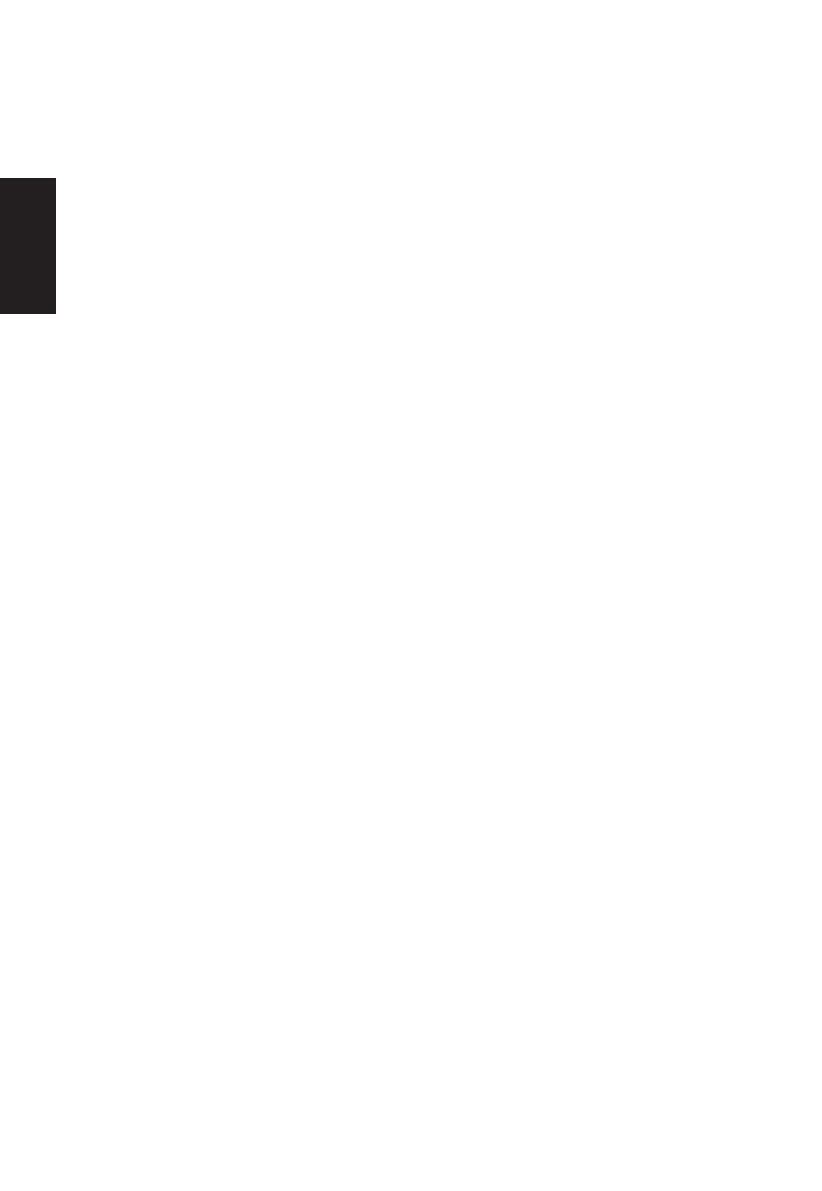
Русский
iv
Доступность
Электрическая розетка, к которой подключается шнур питания, должна располагаться в
доступном месте как можно ближе к оператору оборудования. Чтобы отключить питание
оборудования, необходимо отключить шнур питания от электрической розетки.
Безопасность при прослушивании
Для защиты органов слуха соблюдайте приведенные ниже инструкции.
• Постепенно уменьшайте громкость до получения четкого, не раздражающего звука
без искажений.
• После установки нужной громкости не следует ее увеличивать, как только органы
слуха к ней адаптируются.
• Ограничьте время прослушивания очень громкой музыки.
• Не следует увеличивать громкость, чтобы заглушить окружающий шум.
• Если вы не слышите, о чем говорят окружающие вас люди, следует уменьшить
громкость.
Предупреждения
• Не используйте устройство вблизи воды.
• Не ставьте устройство на неустойчивые тележки, подставки или столы. Устройство
может серьезно пострадать при падении.
• Щели и отверстия предназначены для вентиляции, которая обеспечивает надежную
работу устройства и защищает его от перегревания. Эти отверстия должны быть
всегда открыты. Не следует закрывать отверстия, устанавливая устройство на
кровати, диване, покрывале и аналогичных поверхностях. Запрещается устанавливать
устройство возле бытовых обогревательных приборов и батарей, а также встраивать
в любые конструкции, в которых отсутствует надлежащая вентиляция.
• Не вставляйте никакие предметы в отверстия устройства, так как при этом они
соприкасаются с деталями под опасно высоким напряжением и могут вызвать
короткое замыкание. Все это приводит к возгоранию или поражению пользователя
электрическим током. Защищайте устройство от попадания на его поверхность
или внутрь любых жидкостей.
• Во избежание повреждения внутренних деталей и протечки электролита из
батареи не ставьте устройство на вибрирующую поверхность.
• Не используйте устройство во время спортивных занятий и тренировок, а также в
среде, подверженной вибрациям, так как это с большой вероятностью приведет к
короткому замыканию или повреждению внутренних деталей устройства.
Потребление электроэнергии
• Характеристики источника питания для данного устройства указаны на этикетке.
Если вам неизвестны параметры доступного источника питания, обратитесь к
торговому представителю или в местную энергетическую компанию.
• Ничего не ставьте на шнур питания. Не устанавливайте устройство так, чтобы
шнур питания находился на проходе.
• При использовании удлинителя следите за тем, чтобы общий номинальный ток
всего подключенного к нему оборудования не превышал допустимого значения тока
удлинителя. Кроме того, суммарное значение тока всех устройств, подключенных к
настенной розетке, не должно превышать значение тока предохранителя.
• Не перегружайте настенную розетку, разветвитель или удлинитель слишком

Русский
v
большим количеством устройств.
Общая нагрузка системы не должна превышать 80% от номинала цепи. При
использовании удлинителя (разветвителя) нагрузка не должна превышать 80% от
входного номинального тока удлинителя.
• Шнур питания данного устройства оборудован трехконтактной вилкой с
заземлением. Вилка подключается только к заземленной электрической
розетке. Перед подключением вилки шнура питания убедитесь, что розетка имеет
заземление. Не включайте вилку шнура питания в незаземленную розетку. Для
получения подробной информации обращайтесь к электрику.
Внимание! Заземляющий контакт является средством
безопасности. Использование электрической розетки без
заземления может стать причиной поражения электрическим
током и (или) травмы.
Примечание. Кроме того, заземляющий контакт обеспечивает
хорошую защиту от неожиданного шума от работающих поблизости
электроприборов, создающих помехи для данного устройства.
• Используйте устройство только с входящим в комплект шнуром питания. Выполняя
замену шнура питания, убедитесь, что новый шнур питания отвечает следующим
требованиям:съемный шнур, сертифицирован UL/CSA, тип SPT-2, номинальный
ток и напряжение не менее 7 А и 125 В, утвержден VDE или аналогичной
организацией, максимальная длина 4,6 м.
Обслуживание устройства
Не пытайтесь самостоятельно выполнять обслуживание данного устройства, так
как при открывании или снятии крышек вы подвергаетесь воздействию опасного
напряжения и других факторов риска. Любое сервисное обслуживание устройства
должно выполняться только квалифицированными специалистами сервисной службы.
Отключите устройство от электросети и обратитесь к квалифицированному
специалисту по ремонту в следующих случаях:
• шнур питания или вилка повреждены, порезаны или изношены;
• в устройство попала жидкость;
• в устройство попала дождевая вода или влага;
• произошло падение устройства или повреждение его корпуса;
• наблюдаются очевидные нарушения в работе устройства, свидетельствующие о
необходимости технического обслуживания;
• имеются нарушения в работе устройства после выполнения всех инструкций по
эксплуатации.

Русский
vi
Примечание. Отрегулируйте только те параметры, которые описаны
в инструкциях по эксплуатации, так как неправильная настройка
других параметров может привести к повреждению устройства, а для
восстановления нормального состояния устройства, как правило,
требуется длительная работа квалифицированного технического
специалиста.
Взрывоопасные среды
Находясь на территории с взрывоопасной атмосферой, выключите прибор и
соблюдайте требования всех знаков и инструкций. В число взрывоопасных сред входят
территории, где обычно рекомендуется выключать двигатель автомобиля. Искра в
такой среде может стать причиной взрыва или пожара и привести к травмам
или
смерти. Отключайте устройство около бензоколонок на станциях техобслуживания.
Соблюдайте ограничения, касающиеся использования радиоаппаратуры на складах
и в зонах хранения и распределения горючего, на химических заводах и в зонах
проведения взрывных работ. Зоны с взрывоопасной атмосферой, как правило, наглядно
обозначены. В их число входят зоны под палубой судов, склады химических веществ
и пункты их перевозки, автомобили, работающие на сжиженном углеводородном
газе (например, бутане или пропане), и зоны, в атмосфере которых содержатся такие
химические вещества или частицы, как мука, пыль или металлические порошки.
Дополнительная информация о безопасности
Данное устройство и его модификации могут содержать мелкие детали. Храните их в
недоступном для детей месте.
Информация об утилизации ИТ оборудования
Компания Acer строго придерживается принципов защиты окружающей среды
и вторичной переработки оборудования. Для этого в рамках основной политики
компании по уменьшению нагрузки на окружающую среду производится повторное
использование и утилизация отработанного оборудования.
Сотрудники компании Acer очень серьезно относятся к влиянию своей деятельности
на окружающую среду и стремятся выявлять и применять оптимальные методы
работы для снижения воздействия производимых устройств на экологию.
ɍɬɢɥɢɡɚɰɢɹɢɫɩɨɥɶɡɨɜɚɧɧɨɝɨɨɛɨɪɭɞɨɜɚɧɢɹɩɨɥɶɡɨɜɚɬɟɥɟɦɜȿɋ
Данный символ на изделии или упаковке означает, что изделие нельзя утилизировать с
другими бытовыми отходами. Кроме того, за утилизацию использованного оборудования
несет пользователь. Необходимо отправить оборудование в специальный пункт сбора для
переработки электрического и электронного оборудования. Раздельный сбор и
переработка оборудования поможет сохранить природные ресурсы и обеспечит
надлежащую обработку без вреда для человека и окружающей среды. Для получения
дополнительной информации о местах сбора подобного оборудования для переработки
обратитесь в местную администрацию, службу по обработке бытовых отходов или
магазин, где было приобретено изделие.
Во избежание повреждения монитора, не поднимайте его за основание.

Русский
vii
Заявление относительно пикселей ЖК
дисплеев
Данный ЖК монитор изготовлен с применением высокоточных технологий. При этом
некоторые пикселы иногда срабатывают ошибочно или выглядят как черные или красные
точки. Это не влияет на записанное изображение и не является неисправностью.
Данное устройство поставляется с приведенными ниже функциями управления питанием.
• Активация спящего режима дисплея через 15 минут бездействия пользователя.
• Активация спящего режима компьютера через 30 минут бездействия
пользователя.
• Выведение компьютера из спящего режима нажатием на кнопку питания.
Советы и рекомендации по удобному
использованию
Пользователи компьютеров часто жалуются на зрительное напряжение и головную
боль после продолжительного использования монитора. Также пользователи
подвержены риску получения травм в случае длительной работы за компьютером.
Длительные периоды работы, неудачная поза, вредный стиль работы, стресс,
неудовлетворительные условия труда, состояние здоровья пользователя и другие
факторы сильно увеличивают опасность получения травм.
Неправильное использование компьютера может вызвать кистевой туннельный
синдром, тендинит, тендосиновит и другие заболевания опорно-двигательного
аппарата. В кистях рук, запястьях, руках, плечах, шее и спине могут появиться
приведенные ниже симптомы:
• онемение, либо ощущение жжения или покалывания;
• ноющая боль, повышенная чувствительность или болезненность;
• боли, отек или дрожь;
• тугоподвижность или скованность;
• ощущение холода или слабость.
При появлении перечисленных симптомов или других периодических или постоянных
нарушений и (или) болей, связанных с работой за компьютером, необходимо
незамедлительно обратиться к врачу и сообщить об этом в отдел охраны труда и
здоровья своей компании.
Ниже приведены рекомендации по более удобному использованию компьютера.
Выбор "зоны комфорта"
Чтобы выбрать наиболее удобную для работы зону, необходимо отрегулировать угол
обзора монитора, установить подставку для ног или отрегулировать высоту кресла.
Выполняйте приведенные ниже рекомендации:
• не находитесь слишком долго в одном и том же положении;
• старайтесь не сутулиться, наклоняясь вперед, и (или) не отклоняться назад;
• периодически вставайте и ходите, чтобы снять напряжение мышц ног.
Забота о зрении

Русский
viii
Длительная работа за монитором, ношение неправильно подобранных очков или
контактных линз, яркий свет в глаза, чрезмерное освещение помещения, плохая
фокусировка экрана, очень мелкие шрифты и низкая контрастность изображений
могут вызвать зрительное напряжение. Ниже приведены рекомендации по снижению
зрительного напряжения.
Глаза
• Часто давайте отдых глазам.
• Регулярно давайте глазам отдых, отводя их от монитора и направляя взгляд на
удаленную точку.
• Чаще моргайте для увлажнения глаз.
Дисплей
• Содержите дисплей в чистоте.
• Держите голову на уровне выше верхнего края дисплея, чтобы глаза смотрели
вниз, когда взгляд направлен на середину дисплея.
• Отрегулируйте яркость и (или) контрастность дисплея: для удобства работы текст
должен быть хорошо читаемым, а рисунки – четкими.
• Защита от появления бликов и отражений на экране:
• установите дисплей боком к окну или другому источнику света;
• уменьшите освещение в помещении с помощью занавесок, штор или жалюзи;
• используйте направленный свет;
• измените угол обзора дисплея;
• воспользуйтесь противобликовым фильтром;
• установите козырек для дисплея, например, закрепите кусок картона над
верхним передним краем дисплея;
• избегайте неподходящей настройки угла обзора дисплея;
• старайтесь длительное время не смотреть на источники яркого света, например,
открытые окна.
Приобретение полезных привычек во время работы
Приобретение полезных привычек для более удобного и эффективного использования
компьютера:
• часто и регулярно делайте короткие перерывы;
• выполняйте упражнения на растяжку мышц;
• как можно чаще выходите на свежий воздух;
• регулярно занимайтесь гимнастикой и укрепляйте здоровье.
Чтобы не повредить монитор, не поднимайте ег о за основание.
Монитор Acer предназначен для воспроизведения видеосигнала и
визуального отображения информации, полученной с электронных
носителей.

_______________________________
RU Jan / Sr. Manager
Acer Incorporated (Taipei, Taiwan)
Viale delle Industrie 1/A, 20020 Arese (MI), Italy
XZ242Q
XZ242Q
xxxxxx
(“x” = 0~9, a ~ z, A ~ Z, or blan k)
EN 55032:201/AC:201Class B
EN 61000-3-2:2014 Class D
2019.
D
a
te
Oct. 01, 2019

Acer America Corporation
333 West San Carlos St., San Jose
Suite 1500
CA 95110, U. S. A.
Tel : 254-298-4000
Fax : 254-298-4147
www.acer.com
Federal Communications Commission
Declaration of Conformity
This device complies with Part 15 of the FCC Rules. Operation is subject to the following two
conditions: (1) this device may not cause harmful interference, and (2) this device must accept any
interference received, including interference that may cause undesired operation.
The following local Manufacturer /Importer is responsible for this declaration:
Pr
oduct: LCD Monitor
Model Number:
SKU Number:
XZ242Q [[[[[[[
(“x” = 0~9, a ~ z, or A ~Z)
Name of Responsib
le Party: Acer
America
Corporation
Addr
ess of Respons
ible Party:
333
W
est San Carlos St.
Suite 1500
San Jose, CA 95110
U. S. A.
Contact Person: Acer Representative
Phone No.: 254-298-4000
Fax No.: 254-298-4147
XZ242Q

Русский
xi
Информация для вашей безопасности и
удобства iii
Инструкции по технике безопасности iii
Особые примечания о ЖК мониторах iii
Очистка монитора iii
Доступность iv
Безопасность при прослушивании iv
Предупреждения iv
Потребление электроэнергии iv
Обслуживание устройства v
Взрывоопасные среды vi
Дополнительная информация о безопасности vi
Информация об утилизации ИТ оборудования vi
Инструкции по утилизации vi
Заявление относительно пикселей ЖК дисплеев vii
Советы и рекомендации по удобному использованию
vii
Выбор "зоны комфорта" vii
Забота о зрении vii
Приобретение полезных привычек во время
работы viii
Federal Communications Commission Declaration of
Conformity x
Комплектность 1
РЕГУЛИРОВКА ПОЛОЖЕНИЯ ЭКРАНА 2
Подключение адаптера и шнура питания переменного
тока 3
Режим энергосбережения 3
Канал данных дисплея (Display Data Channel – DDC) 3
4
4
Таблица стандартных режимов
синхронизации 8
Установка
6
Пользовательские элементы управления 7
Внешние элементы управления
7
19-контактный сигнальный кабель
цветного дисплея
20-контактный сигнальный кабель
цветного дисплея

Русский
xii
Использование контекстного меню 8
Поиск и устранение неисправностей
14
Режим DVI/HDMI/DP (опция) 14

Русский
1
Комплектность
Откройте коробку и проверьте наличие в ней следующих компонентов. Упаковочные
материалы сохраните для транспортировки или перевозки монитора в будущем.
ЖК-монитор
Краткое руководство
пользователя
Шнур питания переменного
тока
адаптер
HDMI кабель
(опция)
DP-кабель
(опция)

Русский
2
РЕГУЛИРОВКА ПОЛОЖЕНИЯ ЭКРАНА
• Установка подставки
1. Извлеките монитор из упаковки.
2. Закрепите подставку на мониторе.
3. Закрепите основание на подставке, повернув винт по часовой стрелке, используя
отвертка.
FreeSync (csakHDMI/DP):Lehetővé teszi, hogy egy FreeSync-kompatibilis
grafika forrás dinamikusan
állítsa a képfrissítési sebességéet a tartalom
jellemző képsebességétől függően az energiahatékony, gyakorlatilag
rázkódásmentes és alacsony késlekedésű képfrissítéshez.

• Наклон:
Пример регулировки угла наклона монитора представлен на
рисунке. Только в верхней точке угол наклона можно изменить
на 25 градусов.
Русский
25°
5°
•
См. Иллюстрацию ниже для примера диапазона поворота.
поворотный

Русский
3
Подключение адаптера и шнура питания
переменного тока
• Сначала убедитесь в том, что используемый шнур питания соответствует
параметрам электросети вашего региона.
• Монитор оснащен универсальным источником питания, который позволяет
работать в местах с напряжением 100/120 В переменного тока или 220/240 В
переменного тока. Пользовательская настройка не требуется.
• Подсоедините разъем шнура питания переменного тока к адаптеру и включите
вилку в электрическую розетку.
• Для мониторов, работающих от 120 В переменного тока:
Используйте утвержденный UL кабель питания с проводами типа SVT и вилкой
номиналом 10 А, 125 В.
• Для мониторов, работающих от 220/240 В переменного тока:
Используйте кабель питания H05VV-F с вилкой номиналом 10 А, 250 В. Шнур
питания должен быть утвержден для использования в стране, где будет
установлено оборудование.
Режим энергосбережения
Монитор переключается в режим энергосбережения управляющим сигналом
от контроллера дисплея, при этом индикатор питания светится янтарное
мерцание цветом.
Режим
Светодиодный
индикатор
ВКЛ Синий
Режим
энергосбережения
красный
Монитор находится в режиме энергосбережения до обнаружения управляющего
сигнала или до активации клавиатуры или мыши. Время перехода из режима
"Активное ВЫКЛ" во включенное состояние составляет около 3 секунд.
Канал данных дисплея (Display Data Channel –
DDC)
Для упрощения установки при поддержке протокола DDC монитор поддерживает
технологию «plug-and-play» (готово к работе без дополнительной настройки). DDC
– это коммуникационный протокол, посредством которого монитор автоматически
информирует главную систему о своих возможностях, например, поддерживаемом
разрешении и режиме синхронизации. Монитор поддерживает стандарт DDC2B.
Русский

Русский
4
19-контактный сигнальный кабель цветного дисплея
КОНТАКТ
№
Описание
КОНТАКТ
№
Описание
1 TMDS Data2+ 2 TMDS Data2 Shield
3 TMDS Data2- 4 TMDS Data1+
5 TMDS Data1 Shield 6 TMDS Data1-
7 TMDS Data0+ 8 TMDS Data0 Shield
9 TMDS Data0- 10 TMDS Clock+
11 TMDS Clock Shield 12 TMDS Clock-
13 CEC 14
Зарезервировано (не
подключен на устройстве)
15 SCL 16 SDA
17 DDC/CEC Заземление 18 +5V Питание
19
Определение горячего
подключения
PIN Description PIN Description
1. Lane0(p) 11. GND
2. GND 12. Lane3(n)
3. Lane0(n) 13. Config1
4. Lane1(p) 14. Config2
5. GND 15. AUX_CH (n)
6. Lane1(n) 16. GND
7. Lane2(p) 17. AUX_CH (p)
8. GND 18. Hot Plug Detect
9. Lane3(n) 19. DP Power_Return
10. Lane3(p) 20. DP Power
20-контактный сигнальный кабель цветного дисплея

Русский
5
Таблица стандартных режимов
синхронизации
1
VGA
640x480 60 Hz
2 640x480 72 Hz
3
MAC
640x480
120
Hz
4
VESA
720x400
66.66
Hz
5
SVGA
800x600
56
Hz
6 800x600
60
Hz
7 800x600
72
Hz
8
XGA
1024x768
Hz
9
1024x768
70
Hz
10
VESA
1152x864
75
Hz
11
1280x960
Hz
12
SXGA
1280x1024
60
Hz
13
VESA
1280x720
60
Hz
14
WXGA
1280x800
60 Hz
15
1360x768
60 Hz
16
WXGA+
1440x900
60 Hz
17
WSXGA+
60 Hz
18
UXGA
60 Hz
19 60 Hz
Hz
Hz
20
Hz
21
60 Hz
22
60 Hz
23
60 Hz
24
Hz
25
Hz
26
Hz
27
1680x1050
Hz
28
1600x1200
1920x1080
60
29
640x480
70
800x600
120
1024x768
120
1440x900
120
1920x1080
1920x1080
1920x1080
1920x1080
1920x1080
1920x1080
75
75
120
144

Русский
6
Установка
Подключение монитора к компьютеру
1. Выключите монитор и отсоедините кабель питания компьютера.
2.
2-1 Подключите кабель HDMI (опция,Только модель с HDMI-входом)
a.
Убедитесь, что монитор и компьютер выключены.
b.
Подключите кабель HDMI к компьютеру.
3
. Подключите кабель питания монитора к разъему питания на задней
панели монитора.
4
.
П
одсоедините кабели питания компьютера и монитора к электрическим розеткам.
2-
2 Подключите DP-кабель (опционально, только модель с DP-входом)
a.
Убедитесь, что монитор и компьютер выключены.
b.
Подключите кабель DP к компьютеру.
Adapter
DP
HDMI1
HDMI2
-------------------------------------------------- -------------------------------------------------- ---------
Примечание: 1.DP: 2560x1440 (до 165 Гц), поддержка технологий FreeSync и
HDR.
HDMI1/HDMI2: 2560x1440 (up to 144Hz), support FreeSync and HDR
technology.

Русский
7
Пользовательские элементы
управления
External controls
Function key a. Monitor power off status Press to switch power on. In the normal display,
anytime to Press more than 5 seconds switch to turn off the power.
b.
Blue indicates power on. Red indicates standby/power saving mode. No light
display indicates Power off.
c. Press to any directions switch key to display First Menu. Press again to enter
next function in the First Menu.
d.
The single toggle button on the bottom of the Display bezel operates like a
joystick. To move the cursor, simply toggle the button in four directions.
Press the button to select desires option. In Main Menu , Red indicates
operable, Dark grey indicates inoperable.
Страница загружается ...
Страница загружается ...
Страница загружается ...
Страница загружается ...
Страница загружается ...
Страница загружается ...
Страница загружается ...
-
 1
1
-
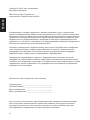 2
2
-
 3
3
-
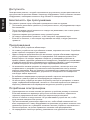 4
4
-
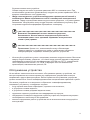 5
5
-
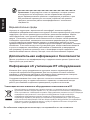 6
6
-
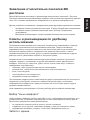 7
7
-
 8
8
-
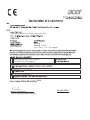 9
9
-
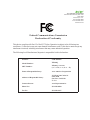 10
10
-
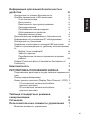 11
11
-
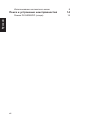 12
12
-
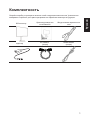 13
13
-
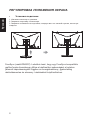 14
14
-
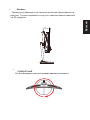 15
15
-
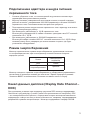 16
16
-
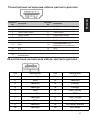 17
17
-
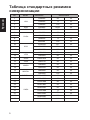 18
18
-
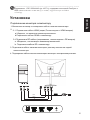 19
19
-
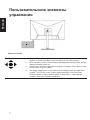 20
20
-
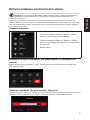 21
21
-
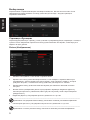 22
22
-
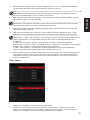 23
23
-
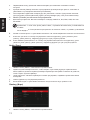 24
24
-
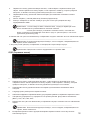 25
25
-
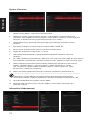 26
26
-
 27
27
Acer XZ242Q Руководство пользователя
- Категория
- Телевизоры и мониторы
- Тип
- Руководство пользователя
- Это руководство также подходит для
Задайте вопрос, и я найду ответ в документе
Поиск информации в документе стал проще с помощью ИИ
Похожие модели бренда
-
Acer Nitro RG241YPbiipx Руководство пользователя
-
Acer Nitro XZ272UPbmiiphx Руководство пользователя
-
Acer XR382CQKBMIJPHUZX Руководство пользователя
-
Acer XZ321QBMIJPPHZX Руководство пользователя
-
Acer VG270S Руководство пользователя
-
Acer Gaming Nitro VG272Pbmiipx Руководство пользователя
-
Acer Nitro XF272Xbmiiprzx Руководство пользователя
-
Acer VG271U Руководство пользователя
-
Acer B286HKymjdpprz 4K Руководство пользователя